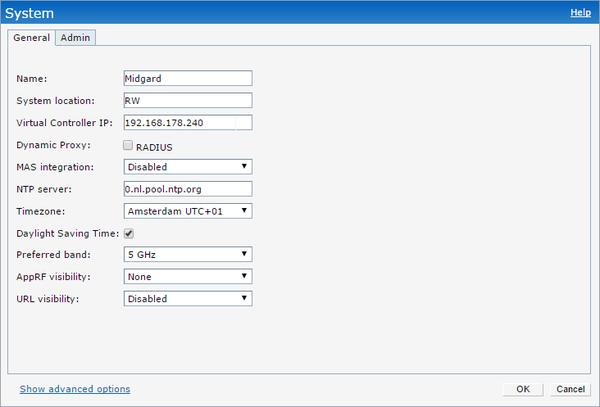Aruba-105
| Project Aruba IAP-105 | |
|---|---|

| |
| zOMG! Aruba 105 IAP's hoe werken ze? | |
| Status | In progress |
| Contact | WinSCaP |
| Last Update | 2017-02-22 |
Bergen en bergen Aruba 105 AP's zijn te koop voor redelijke prijzen. Mooie adapter er bij en voor een paar tientjes heb je je eigen Aruba Instant Cluster in huis. Maar, hoe werkt profi WiFi spul eigenlijk? Op deze pagina vindt je de meeste informatie, hopelijk...
Specs
- Interface: RJ-45 Ethernet 10Base-T/100Base-TX/1000Base-T
- Console: RJ-45 9600 baud
- Dual-radio, dual-band 802.11n
- 5GHz: A/N
- 2.4GHz: B/G/N
- Data Transfer Rate: up to 300 Mbps per radio
- Four integrated downtilt omni-directional antennas for 2x2 MIMO (maximum antenna gain of 3.0 dBi in 2.4 GHz and 4.5 dBi in 5 GHz)
- Maximum transmit power:
- 2.4 GHz: 23 dBm (limited by local regulatory requirements)
- 5 GHz: 23 dBm (limited by local regulatory requirements)
- Features:
- PoE: Power over Ethernet (802.3af compliant)
- 12 volts DC external
- Maximum power consumption: 12.5 watts
Quick Start
Binnen 5 minuten heb ook jij je eerste IAP draaiende. Let op, heb je meer dan één IAP? Sluit dan eerst één aan. De rest neemt automatisch de configuratie van die ene over.
Benodigdheden
- Aruba IAP-105
- Adapter
- Netwerkkabel
- Optioneel:
- Console kabel
- PoE injector
- PoE enabled switch
Eerste Power-on
Om de IAP in je netwerk te hangen kun je kiezen voor DHCP (Fijn, snel en makkelijk) of een static IP.
DHCP
- Sluit de netwerkkabel aan.
- Sluit de adapter aan.
- Wacht enkele minuten.
- Na het opstarten zie je een nieuw WiFi netwerk verschijnen met de naam Instant.
- Verbind je favoriete device met dit WiFi netwerk en ga middels een browser naar: http://instant.arubanetworks.com.
- Accepteer de melding dat de verbinding niet beveiligd is.
- Je komt nu in de Aruba Instant omgeving. Inloggen kan hier middels admin/admin.
Static IP
- Sluit de consolekabel aan.
- Sluit desgewenst ook een netwerkkabel aan.
- Open alvast de Console op 9600 baud.
- Sluit de adapter aan.
- Tijdens het opstarten van het accesspoint zie je Hit <Enter> to stop autoboot: 2
- Druk op Enter
apboot> apboot> setenv ipaddr 192.168.1.1 apboot> setenv netmask 255.255.255.0 apboot> setenv gatewayip 192.168.1.254 apboot> save Saving Environment to Flash... Un-Protected 1 sectors .done Erased 1 sectors Writing apboot> printenv apboot> boot
- Na het opstarten zie je een nieuw WiFi netwerk verschijnen met de naam Instant.
- Verbind je favoriete device met dit WiFi netwerk en ga middels een browser naar: http://instant.arubanetworks.com.
- Accepteer de melding dat de verbinding niet beveiligd is.
- Je komt nu in de Aruba Instant omgeving. Inloggen kan hier middels admin/admin.
Eerste WiFi netwerk (SSID)
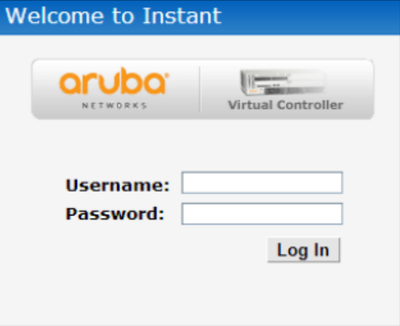
Login met gebruikersnaam en wachtwoord: admin/admin
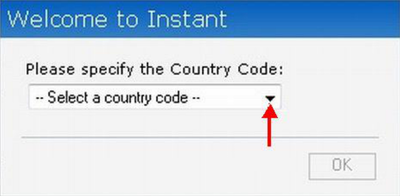
De eerste keer dat je inlogd moet je je land kiezen, kies voor Nederland om aan de Nederlandse regels te voldoen. Kies Togo als je denkt dat het stoer is. Nee, kies toch maar Nederland!
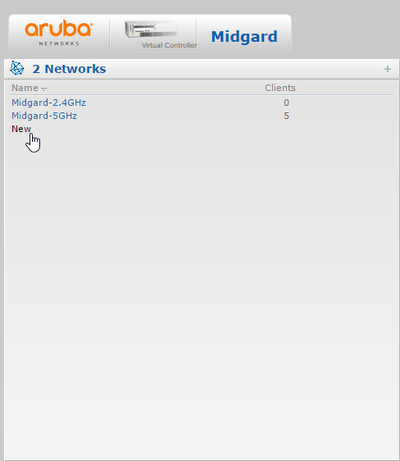
Ga naar het linker paneel Networks en kies new'.
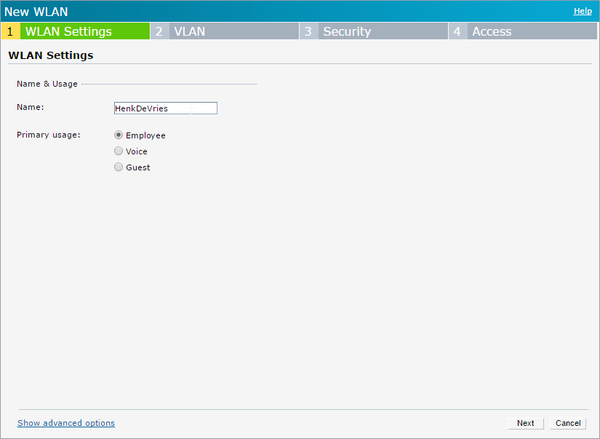
Voer een naam in voor je nieuwe WiFi netwerk en kies naarna Next.
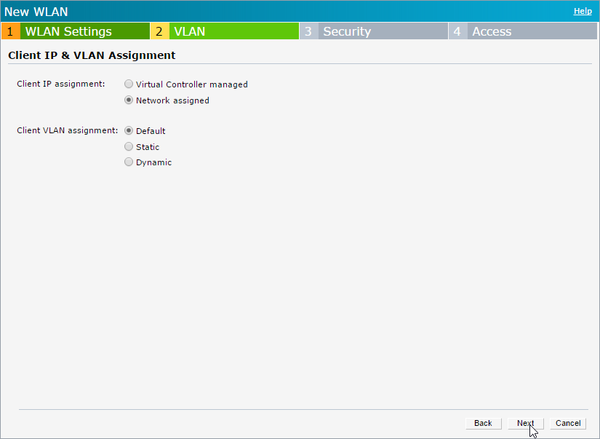
Laat de VLAN instellingen lekker voor wat ze zijn en kies Next.
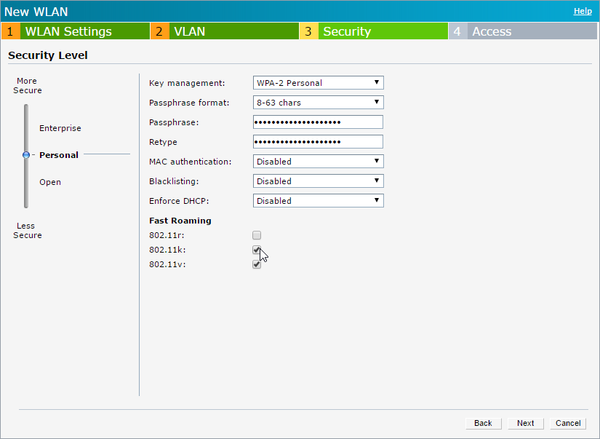
Kies een goed wachtwoord, bijvoorbeeld ••••••••••••
Kies 802.11v / 802.11k als je fastroaming wil hebben en kies vervolgens voor Next.
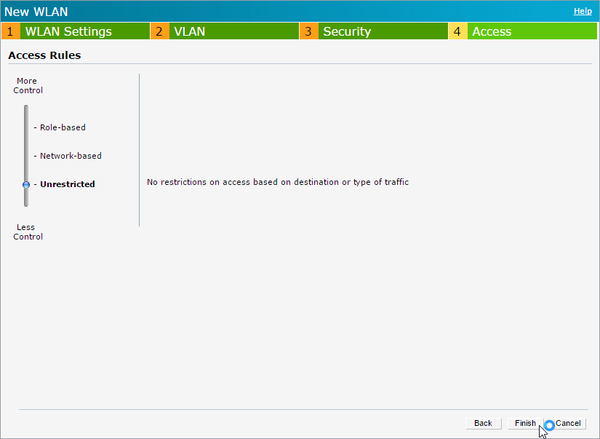
Kies voor Finish om je netwerk op te slaan. Met enig geduld kun je nu verbinden met je nieuwe netwerk. Het netwerk instant verdwijnt dan automagisch.
Overige instellingen
De instant software van Aruba heeft vele mogelijkheden, bijvoorbeeld een netwerk op 1 band of frequentie laten uitzenden.
Best Practice RF instellingen

Ga rechtsboven naar RF

Instellingen voor RF
Als je een (beetje) meer bereik wil op 5 GHz en de snelheid kan missen: Wide channel band naar 'none', en 80MHz support disabled.
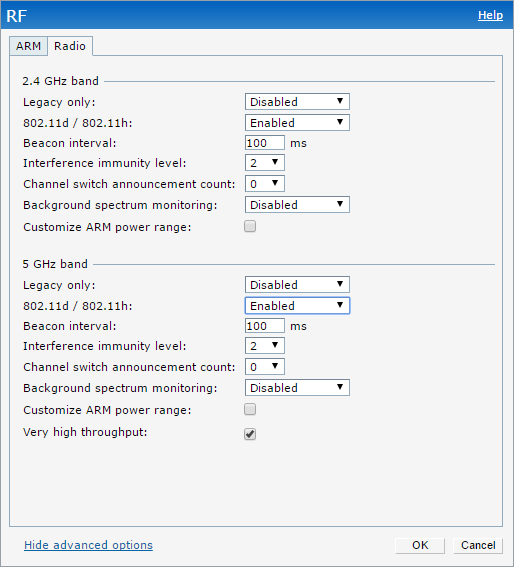
Instellingen voor Radio
Aruba Instant instellingen
- Name: [Naam van je netwerk]
- Sytem location: [Vul je favoriete locatie in]
- Virtual Controller IP: [Dit IP wordt gebruikt door de Instant software als default IP, naast het normale IP adres dan een accesspoint heeft]
- NTP Server: [0.nl.pool.ntp.org]
- Preferred band: [Als je netwerk op 2.4 en 5GHz uitzend kan je hier aangeven welke jij het belangrijkste vindt]
Admin panel beveiligen
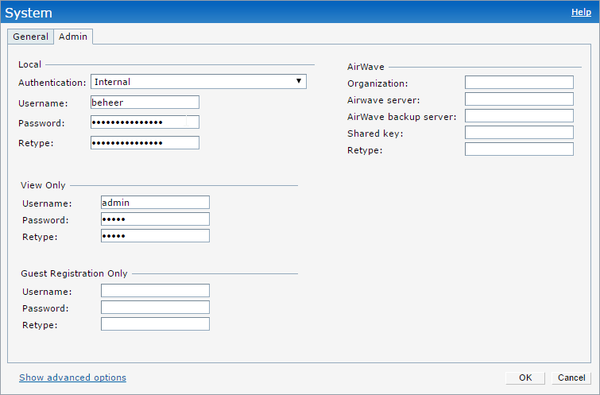
Kies hier je gebruikersnaam en wachtwoord voor de Instant Virtual Controller.
Uitzenden op 1 band

Ga naar het netwerk dat je wil aanpassen en kies Edit.
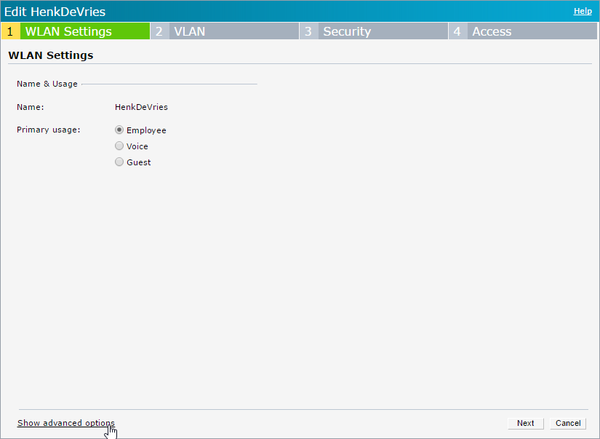
Kies onder aan het scherm voor Show advanced options.
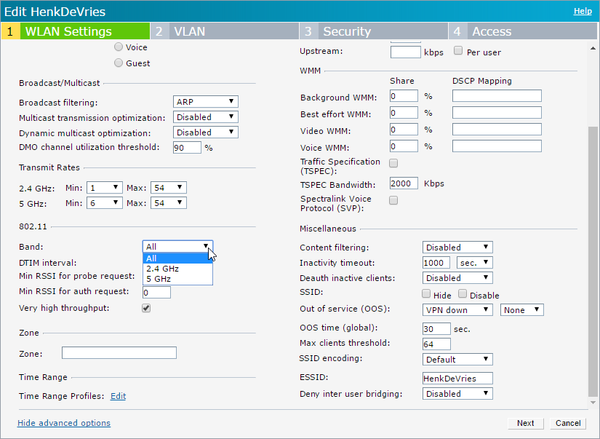
Kies bij Band voor de gewenste frequentie.
Vervolgens kies je net als bij het aanmaken van het netwerk voor Next, Next, Finish
AP in mesh modus
Ook wel bekend als (dual band)-repeater, maar dan nu wel stabiel en met nette roaming!
Met je Aruba AP-105 is je netwerk ook uit te breiden zonder dat je een ethernetkabel naar het AP brengt.
In de mesh-modus zal hij na een halve minuut geen ethernetkabel gevonden te hebben zelf via het draadloze netwerk verbinding proberen te maken, en dit gebruiken om verder gewoon mee te doen in het netwerk.
Zorg er voor dat de volgende instelling in het netwerk actief is: System > Show advanced options > Extended SSID: "Disabled".
Hang nu het AP met draad in het netwerk zodat deze de configuratie krijgt. Zodra deze geladen is kan het AP als mesh meedoen.
Specifieke instellingen
Sommige apparaten hebben specifieke Airgroup instellingen nodig om te werken. Bijvoorbeeld je Chromecast en Sonos.
Let op: voor een Chromecast met bedraad netwerk lijkt dit niet nodig
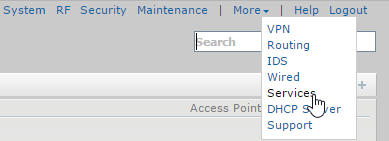
Airgroup vindt je hier, onder More... Services
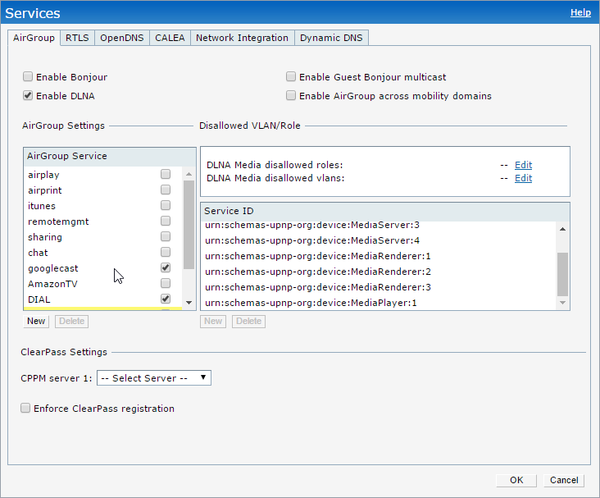
Kies op dit scherm wat je nodig hebt.
Google Chromecast
In Airgroup de volgende diensten aanvinken:
- googlecast
- DIAL
- DLNA Media
Sonos
airgroupservice "DLNA Media" id "urn:schemas-upnp-org:service:GroupRenderingControl:1" id "urn:schemas-sonos-com:service:Queue:1" id "urn:schemas-upnp-org:service:AVTransport:1" id "urn:schemas-upnp-org:service:RenderingControl:1" id "urn:schemas-tencent-com:service:QPlay:1" id "urn:schemas-upnp-org:service:GroupManagement:1" id "urn:schemas-upnp-org:service:ZoneGroupTopology:1" id "urn:schemas-upnp-org:service:DeviceProperties:1" id "urn:schemas-upnp-org:service:MusicServices:1" id "urn:schemas-upnp-org:service:AlarmClock:1" id "urn:schemas-upnp-org:device:ZonePlayer:1" id "urn:schemas-upnp-org:service:SystemProperties:1" id "urn:schemas-upnp-org:service:ContentDirectory:1" id "urn:schemas-upnp-org:service:ConnectionManager:1"
Intrusion Detection System? (IDS)
In zakelijke omgevingen zit je als beheerder niet te wachten dat mensen hun eigen WiFi gaan organiseren.
- Interference AP
- "If it is seen but is not connected to the wired network" → je buren
- Rogue AP
- "If it is both unauthorized and plugged into the wired network" → een AP wat je nog moet uitzetten
- Valid AP
- "Any AP which terminates on the Aruba controller is considered to be a valid AP." → in beheer via de controller, goed bezig!